Der Fehlercode 0x800f0985 ist ein häufiges Hindernis für Benutzer, die versuchen, kumulative Updates für Windows-Versionen 10, 11 und Server 2019 zu installieren. Dieser Artikel enthält eine Reihe umsetzbarer Schritte zur Fehlerbehebung und Behebung dieses Problems, um sicherzustellen, dass Ihr System auf dem neuesten Stand bleibt.
Fehler 0x800f0985 verstehen
- Beschädigte oder fehlende Systemdateien
- Probleme mit Windows Update-Diensten
- Teilweise installierte Updates
- Nicht genügend Speicherplatz
Schritt 1: Verwenden Sie die Problembehandlung für Windows Update
Die integrierte Problembehandlung für Windows Update ist ein effektives Tool zum Identifizieren und Beheben von Problemen im Zusammenhang mit Windows-Updates.
- Drücken Sie zunächst,
Windows key + Ium auf das Menü „Einstellungen“ zuzugreifen. Wählen Sie dann in der linken Seitenleiste „ System“ aus .
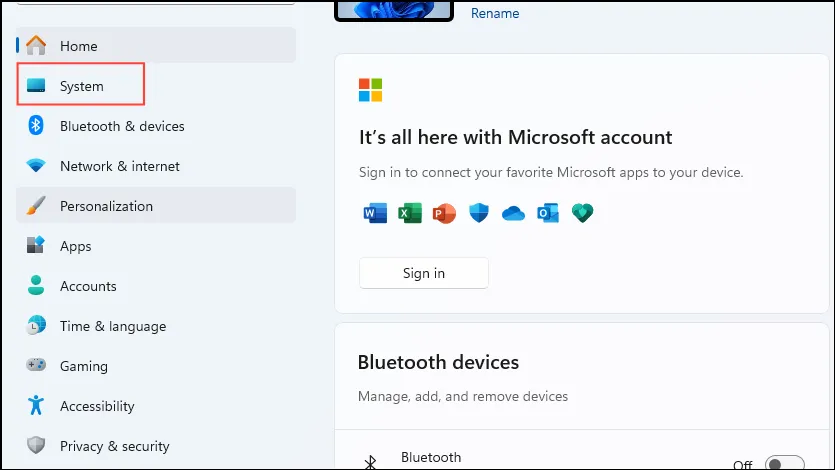
- Klicken Sie anschließend auf Problembehandlung .
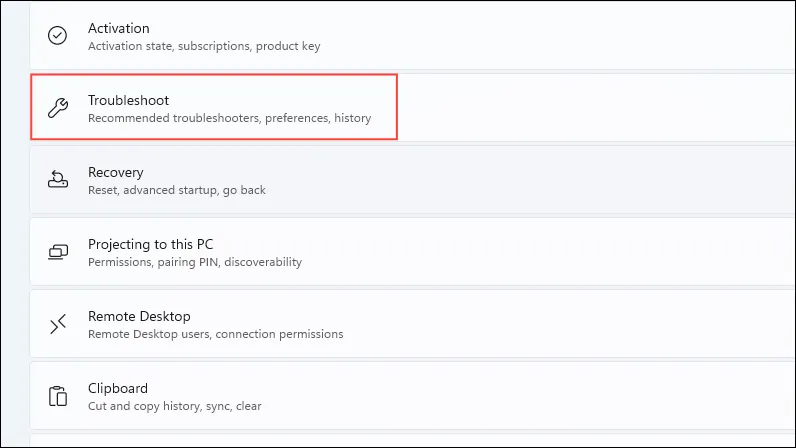
- Wählen Sie auf der folgenden Seite „Andere Problembehandlungen“ aus.
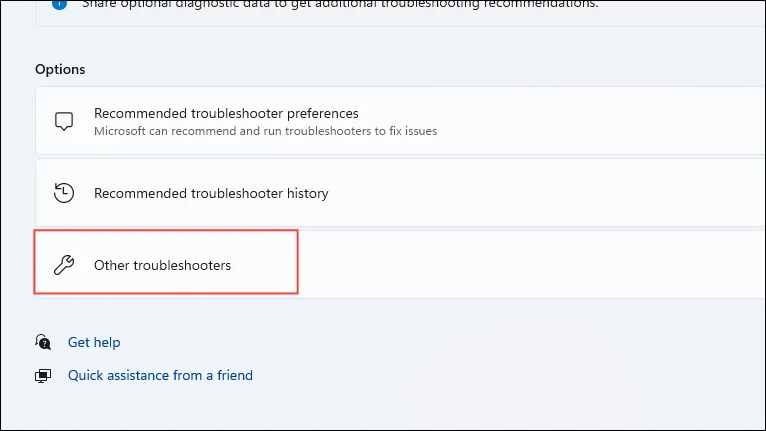
- Suchen Sie die Option „Windows Update“ und klicken Sie auf der rechten Seite auf „Ausführen“ .
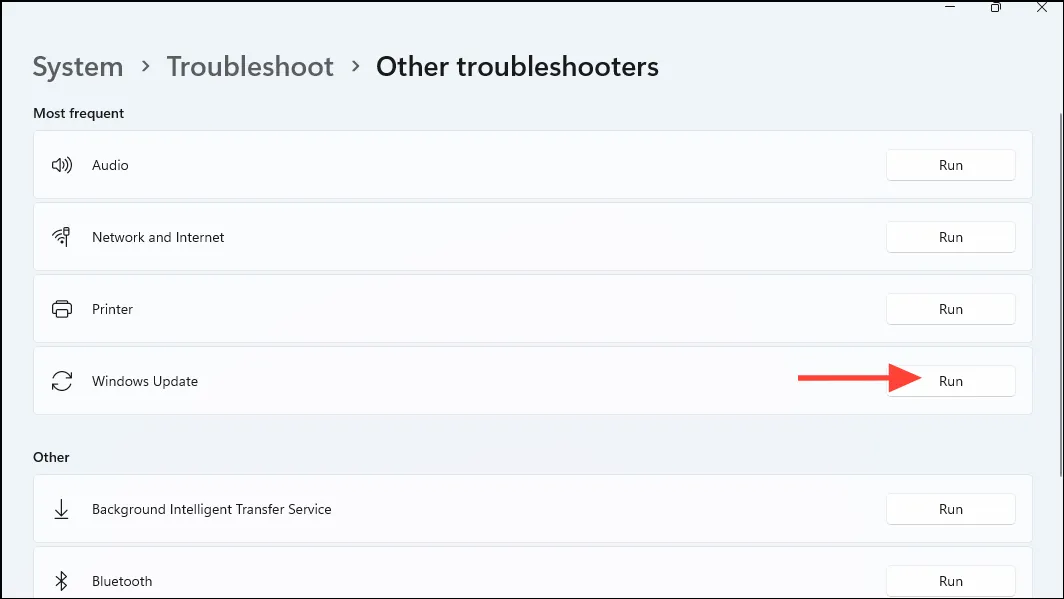
- Warten Sie, bis die Problembehandlung abgeschlossen ist, und befolgen Sie die bereitgestellten Anweisungen, um alle festgestellten Probleme zu beheben.
Schritt 2: Reparieren Sie Systemdateien mit DISM- und SFC-Tools
- Suchen Sie nach
cmd, klicken Sie mit der rechten Maustaste und wählen Sie Als Administrator ausführen .
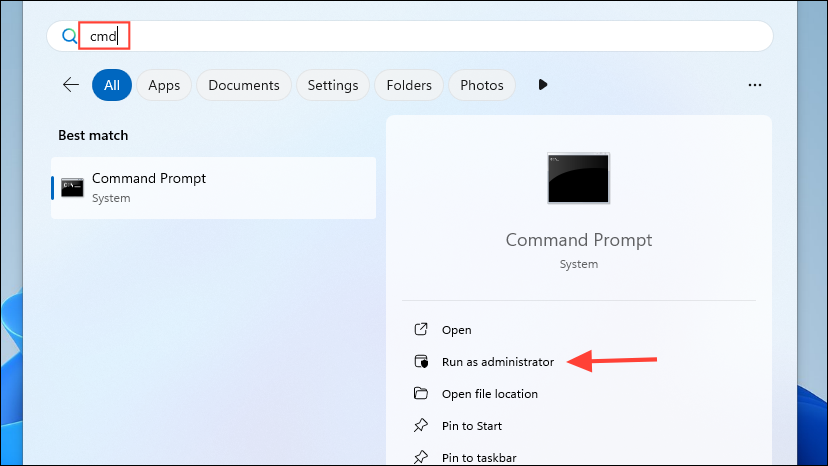
- Geben Sie im Eingabeaufforderungsfenster die folgenden Befehle nacheinander ein und drücken Sie
Enternach jedem Befehl:
DISM /Online /Cleanup-Image /RestoreHealth sfc /scannow
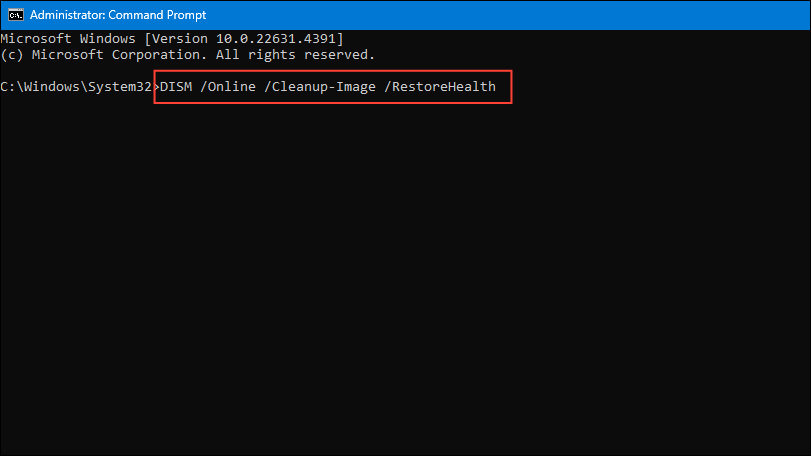
- Geduld ist der Schlüssel, da die Scans eine Weile dauern können.
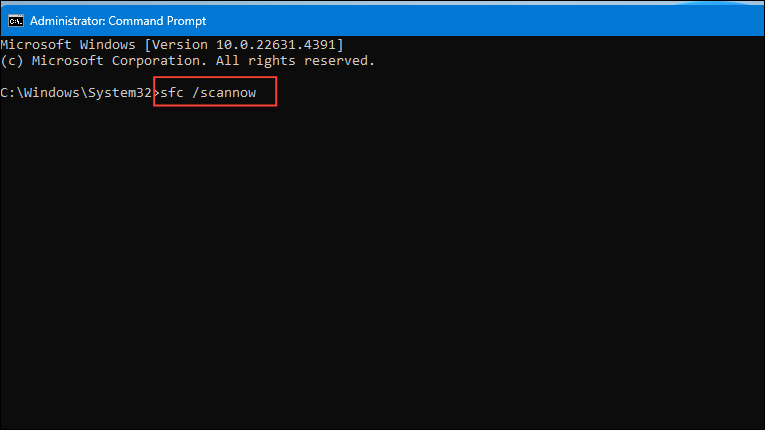
- Starten Sie Ihren PC nach Abschluss des Vorgangs neu, um die Reparaturen abzuschließen.
Schritt 3: Windows Update-Dienste zurücksetzen
Durch das Zurücksetzen der Windows Update-Dienste können Probleme behoben werden, die auf beschädigte Update-Dateien zurückzuführen sind.
- Öffnen Sie die Eingabeaufforderung im Administratormodus.
- Stoppen Sie die Windows Update-Dienste mit den folgenden Befehlen:
net stop wuauserv
net stop cryptSvc
net stop bits
net stop msiserver
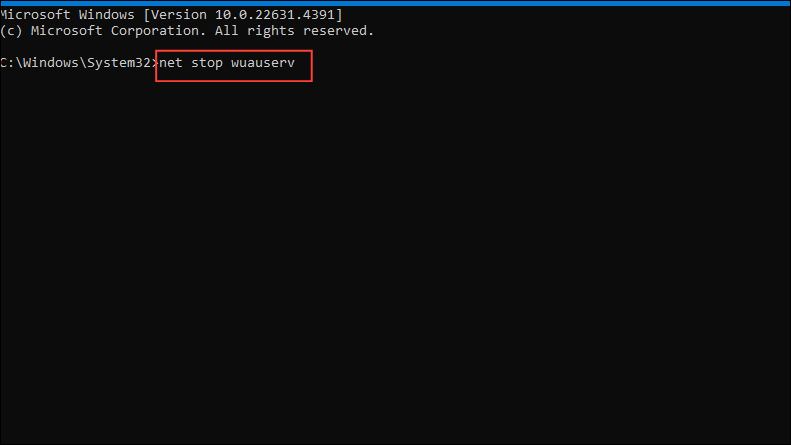
- Benennen Sie die Ordner „SoftwareDistribution“ und „Catroot2“ mit diesen Befehlen um:
ren C:\Windows\SoftwareDistribution SoftwareDistribution.old
ren C:\Windows\System32\catroot2 catroot2.old
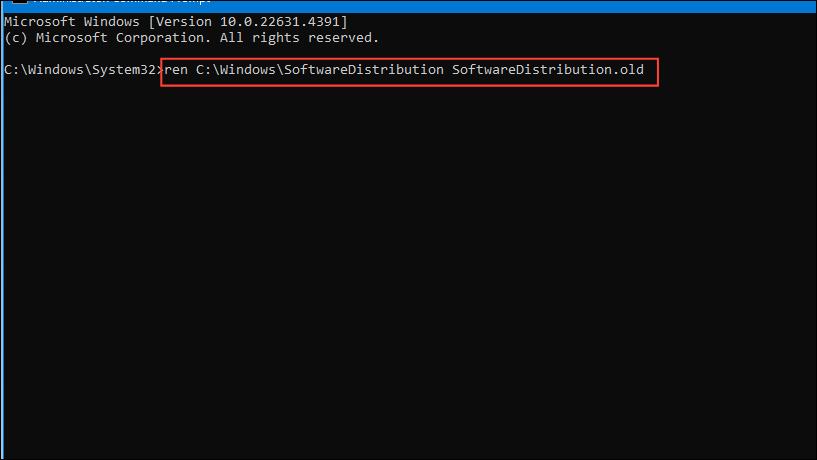
- Setzen Sie die Windows Update-Dienste mit diesen Befehlen fort:
net start wuauserv
net start cryptSvc
net start bits
net start msiserver
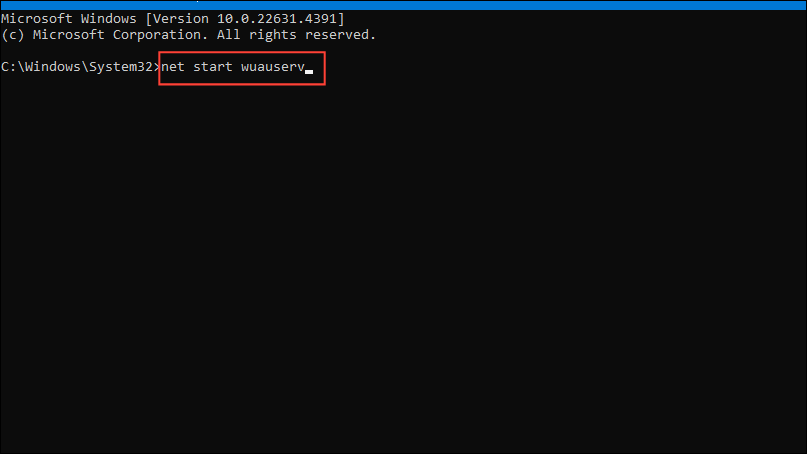
- Schließen Sie die Eingabeaufforderung und starten Sie Ihren Computer neu.
Schritt 4: Manuelles Installieren des Updates
Wenn die automatische Installation fehlschlägt, können Sie das Update manuell herunterladen und installieren, um bestimmte Probleme zu vermeiden.
- Drücken Sie
Windows key + I, um die Einstellungen zu öffnen, und navigieren Sie dann zu Windows Update .
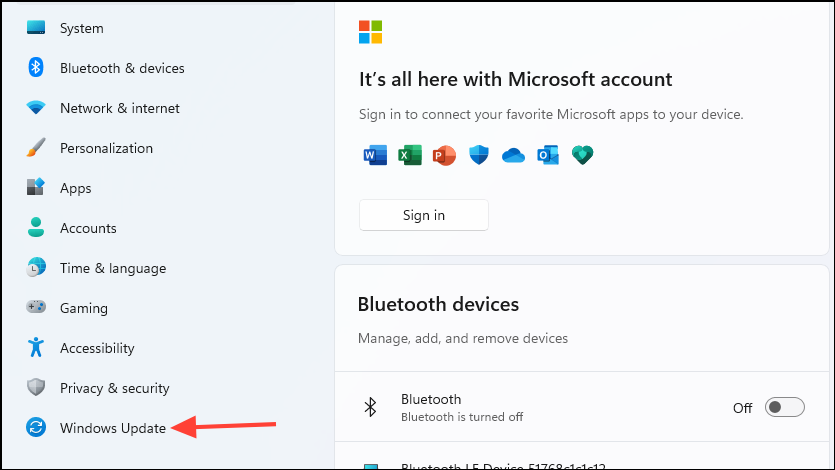
- Klicken Sie auf Updateverlauf anzeigen .
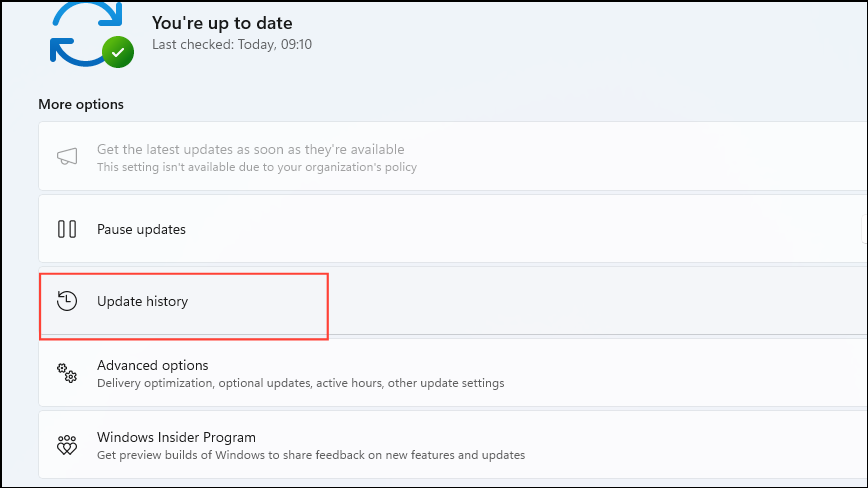
- Identifizieren Sie die KB-Nummer des fehlgeschlagenen Updates (z. B. KB5022286).
- Gehen Sie zur Microsoft Update Catalog-Website.
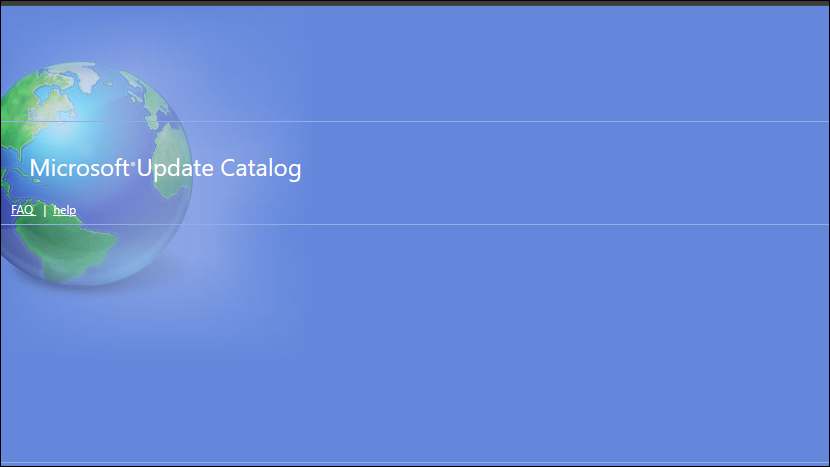
- Geben Sie die KB-Nummer in das Suchfeld ein und klicken Sie auf Suchen .
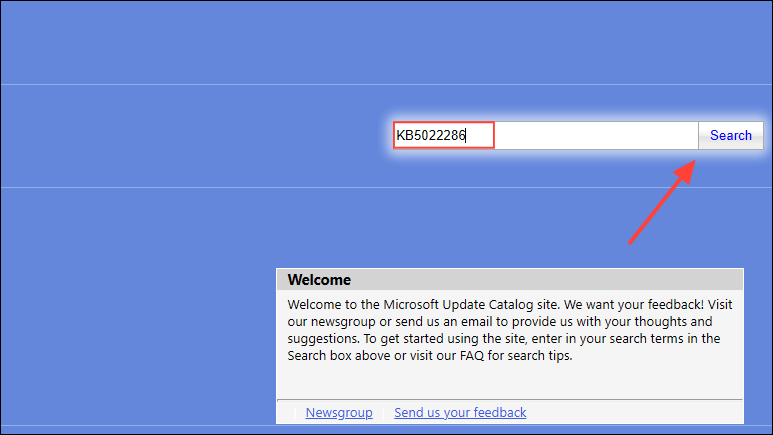
- Laden Sie das für Ihre Systemarchitektur (x64-basiert) passende Update herunter.
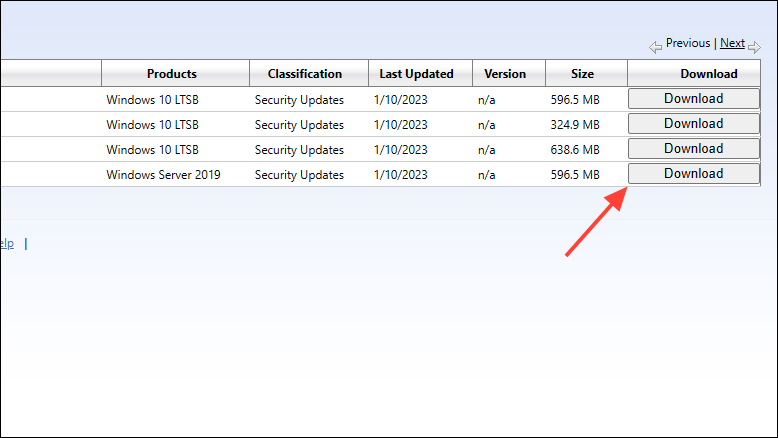
- Öffnen Sie die heruntergeladene Datei und folgen Sie den Installationsanweisungen.
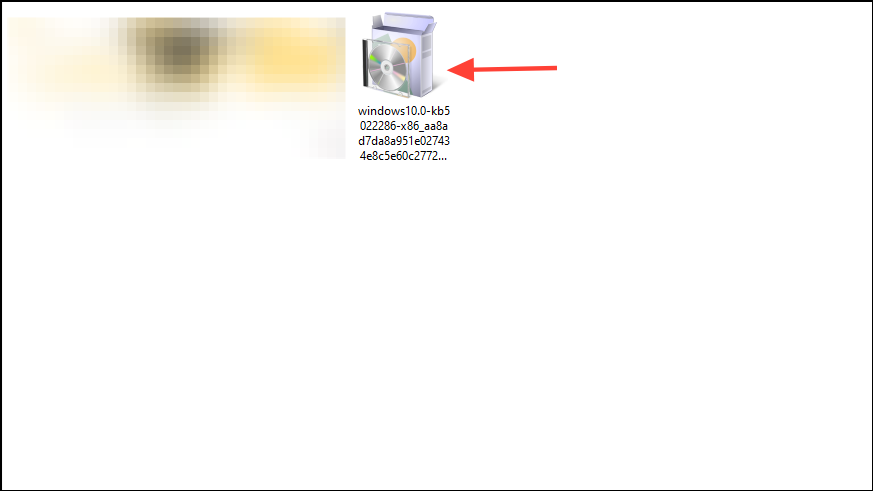
- Denken Sie nach Abschluss der Installation daran, Ihren Computer neu zu starten.
Schritt 5: Datenträgerbereinigung durchführen
Nicht ausreichender Speicherplatz kann den Installationsvorgang des Updates behindern. Durch Aufräumen kann dieses Problem behoben werden.
- Suchen Sie
Disk Cleanupmithilfe der Suchfunktion danach und starten Sie das Dienstprogramm.
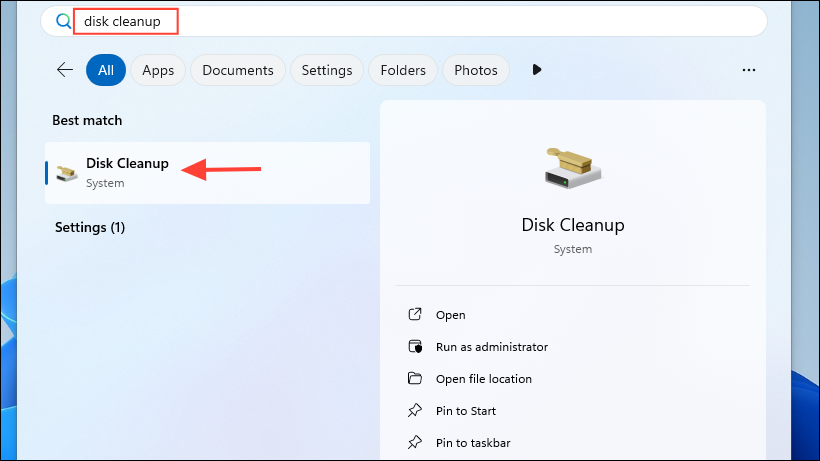
- Wählen Sie Ihr Systemlaufwerk (normalerweise
C:) und klicken Sie auf OK .
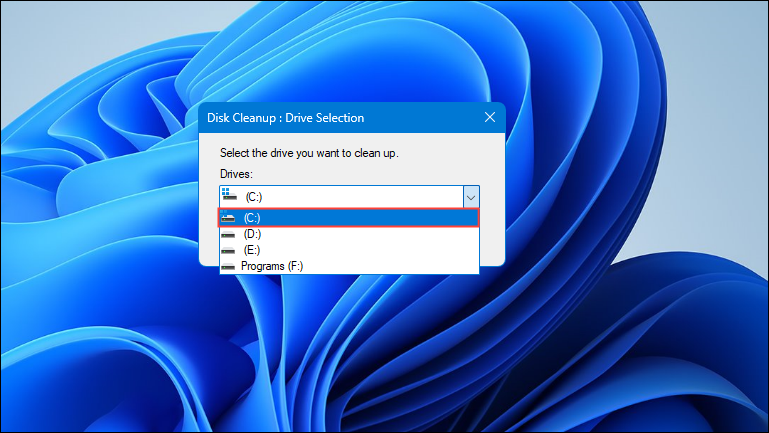
- Wählen Sie die Option „Systemdateien bereinigen“ .
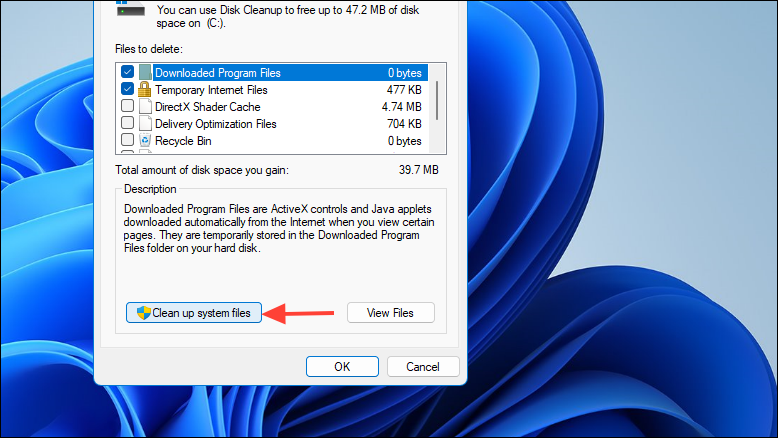
- Wählen Sie die Dateitypen aus, die Sie entfernen möchten, zum Beispiel:
- Windows Update-Bereinigung
- Temporäre Internetdateien
- Papierkorb
- Temporäre Dateien
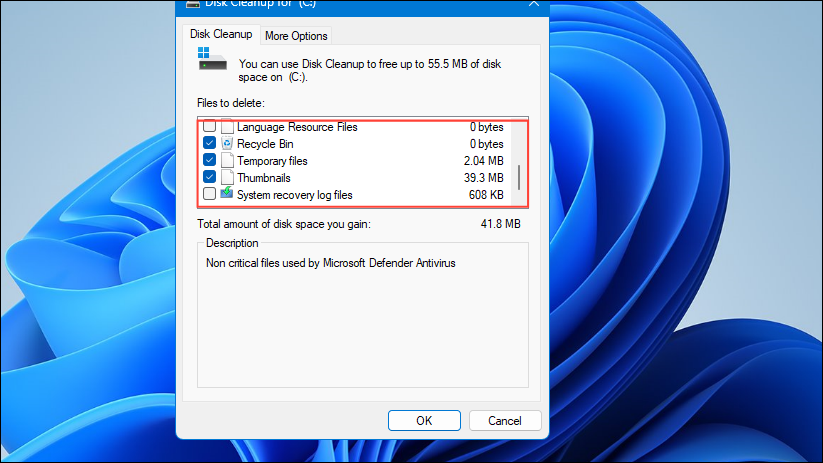
- Klicken Sie auf „OK“ , um die Bereinigung zu starten.
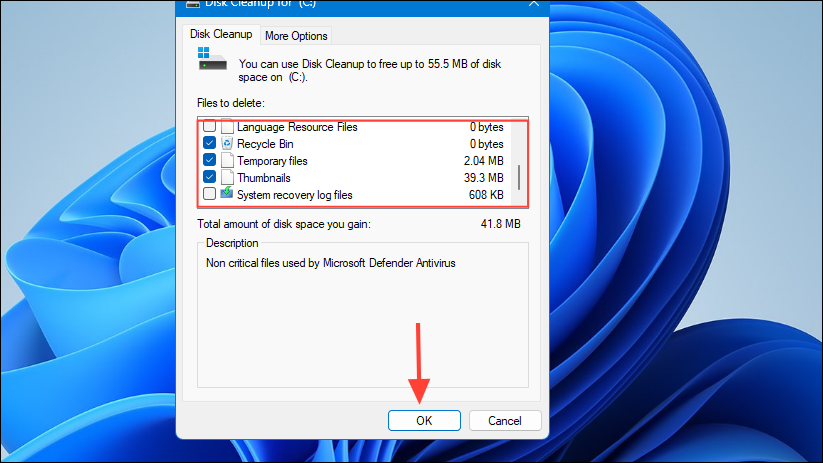
- Starten Sie Ihren Computer neu, sobald der Vorgang abgeschlossen ist.
Durch die Umsetzung dieser Schritte sollten Sie in der Lage sein, den Windows Update-Fehler zu beheben 0x800f0985und Ihr System auf dem neuesten Stand zu halten. Regelmäßige Updates sind für die Aufrechterhaltung der Sicherheit und optimalen Leistung von entscheidender Bedeutung.
Bildnachweis: Allthings.how
Schreibe einen Kommentar